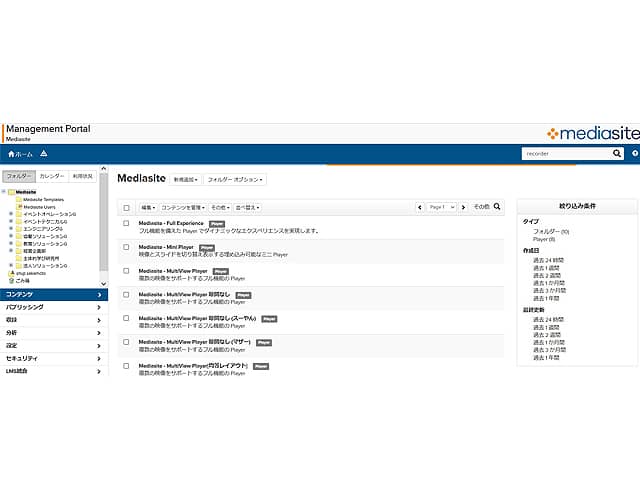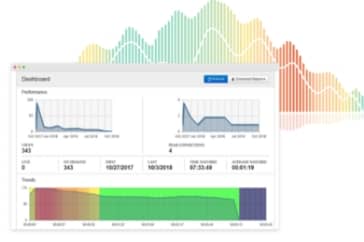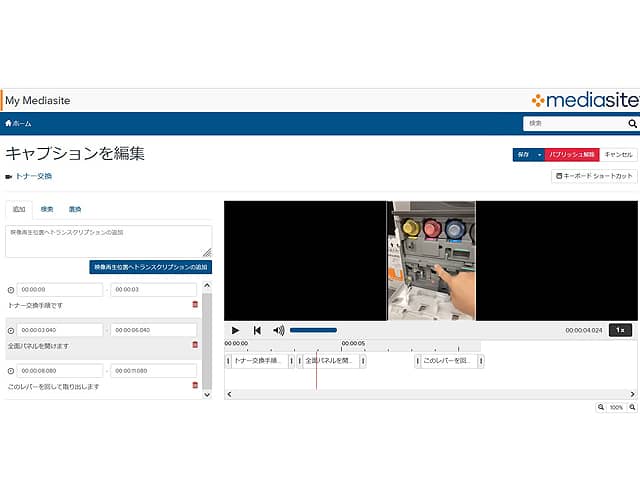世界中の
映像コミュニケーションに
安定・安心のつながりを
Educate,communicate &
collaborate more effectively.
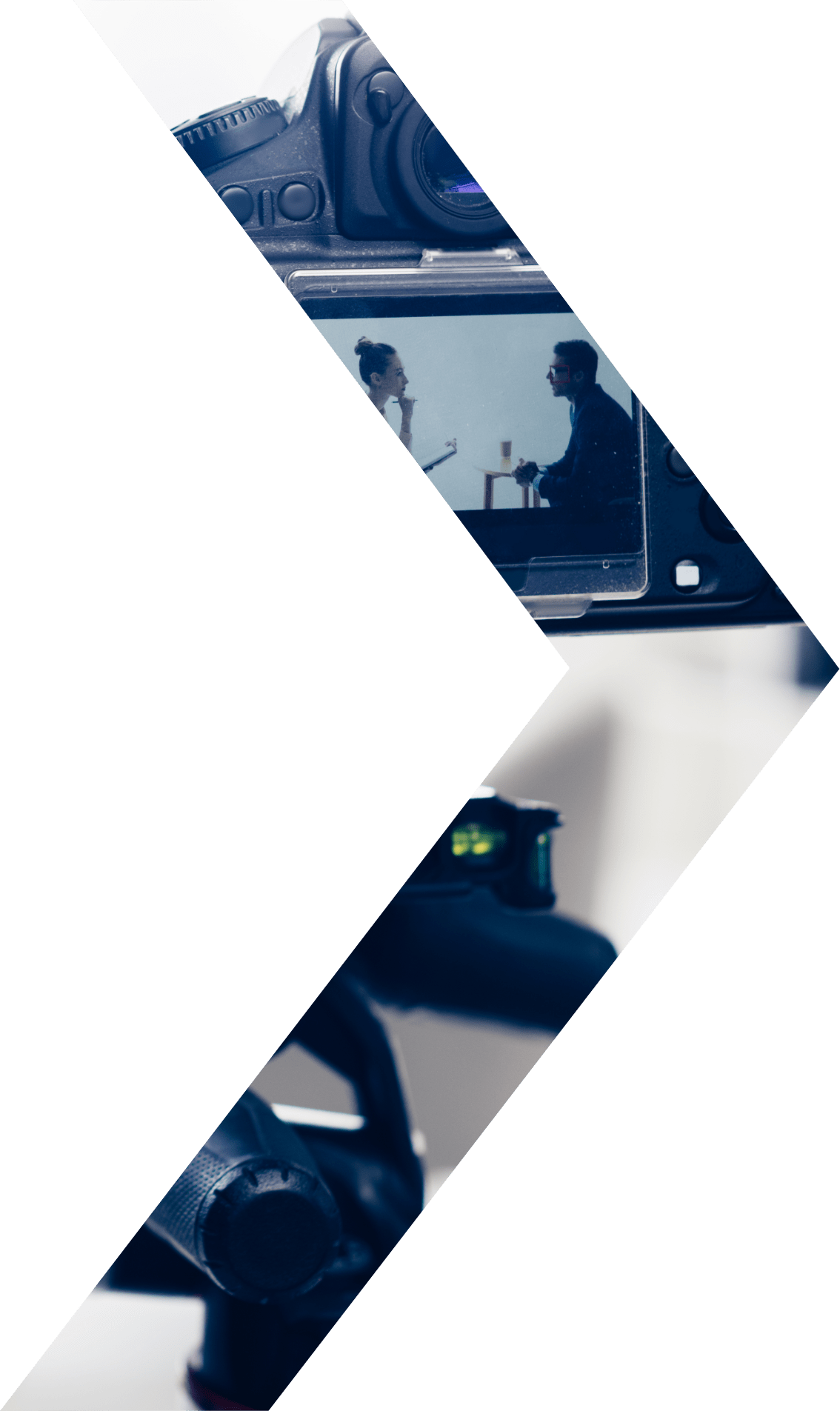
私たちの強み REASON
トータル・
エンタープライズ・
ビデオソリューション
企業や教育機関などの組織向けに、いかに映像の力を使って、コミュニケーションを高め、教えや学びを深めるか、それが我々の使命であり、それを実現するのがメディアサイトのエンタープライズ・ビデオ・ソリューションです。
Mediasite,
Your Total Enterprise Video Solution
-

収録
いつでもどこでも
カンタン収録 -

管理
セキュアで強固なビデオプラットフォームであなたの動画を一元管理
-
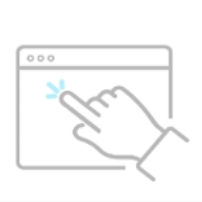
編集・拡張
インタラクションでエンゲージメント性を高めコミュニケーション強化
-
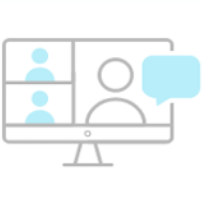
配信
数百・数千のライブオンデマンド視聴者に安心ストリーミング配信
製品・サービス PRODUCT/SERVICE
教育現場のDX化やスマートな映像コンテンツ配信をご支援する、製品・サービスを揃えています。

01
オンプレミス構築、クラウドサービスの両手法が選択できる配信サーバー
Mediasite Video Platform(MVP)配信サーバーは、お客様の運用スタイルに合わせた構築が可能です。
02
完全自動収録を実現するMediasite Recorders
教室、演習室や講堂などのAVシステムと連動し、スケジュール登録された授業の時間割に従って自動収録を行います。

03
WEB講演会・ライブ配信ソリューション
配信の規模やニーズに応じて、配信プラットフォームのご提供から、豊富な運用ノウハウを持つ専任チームのサポートまで、最適なソリューションを提供します。

ソリューション SOLUTION
映像コミュニケーションのプラットフォームやその運用ノウハウを含めたサービスを、教育・製薬・士業・製造業などの業界で提供しています。
主体的学びや反転授業を促す場面、映像を使った情報共有・視聴履歴の収集が求められる場面など、幅広く活用されています。
導入事例 CASE
お知らせ NEWS